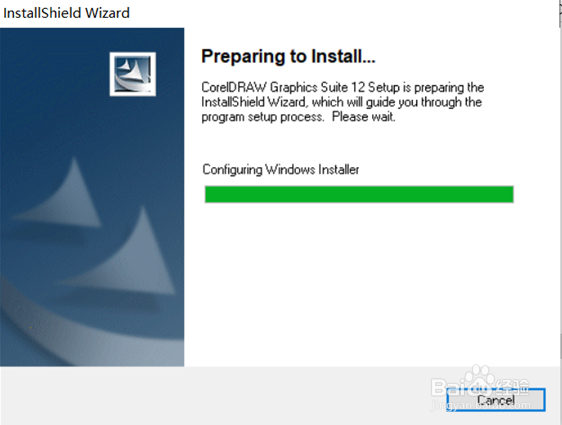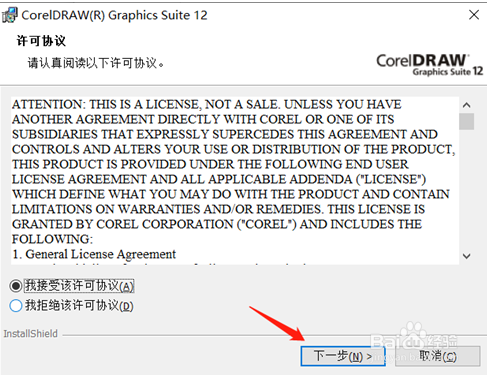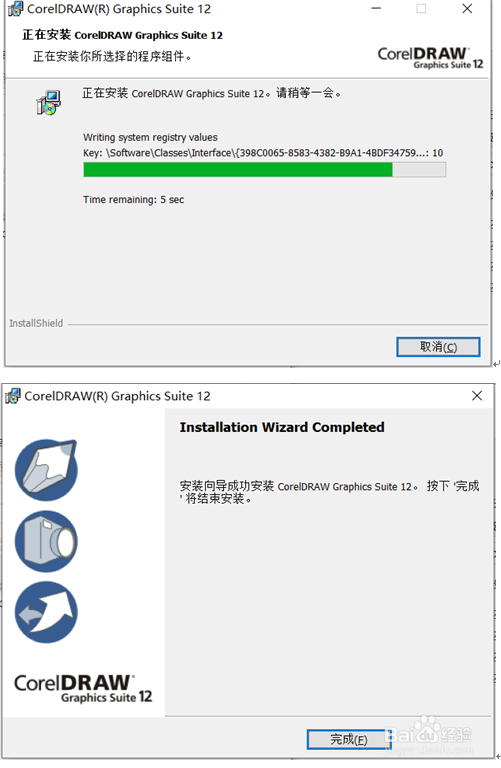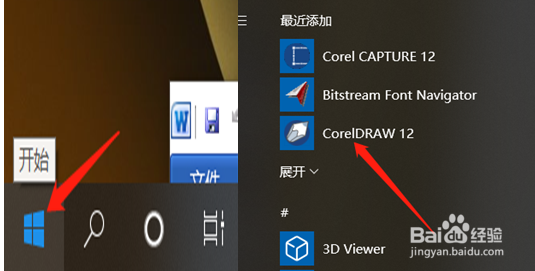CorelDraw 12(CDR)中文版安装教程
1、1 下载好安装包,解压到桌面,打开文件,双击运行程序。
2、2 安装中。。。等待片刻
3、3 点击下一步
4、4 找到安装包里面的序列号txt文件,打开把里面的序列号复制到软件去;然后再点击‘下一步’。
5、5 ‘选择下一步’;路径默认就好,然后点击安装。
6、6 安装中,稍等片刻安装完成。
7、7 在桌面左下角菜单键,点击打开,找到刚刚安装好的程序,双击运行打开。
8、8 没有显示评估版,证明破解成功。就可以愉快地使用了了。
声明:本网站引用、摘录或转载内容仅供网站访问者交流或参考,不代表本站立场,如存在版权或非法内容,请联系站长删除,联系邮箱:site.kefu@qq.com。
阅读量:69
阅读量:31
阅读量:28
阅读量:34
阅读量:24